
По сравнению с некоторыми другими опциями, такими как Spotify или Pandora, Apple Music является относительным новичком на сцене. Несмотря на то, что он настолько новый, он предлагает несколько функций, которые конкуренты просто не могут коснуться, особенно если у вас есть iPhone. Главным среди них является интеграция с Siri - вот как использовать Siri с Apple Music на вашем iPhone или iPad.
Если вы еще не подписаны на Apple Music и хотите попробовать его с Siri, у вас есть несколько вариантов. Во-первых, убедитесь, что ваше iPhone (или iPad!) Обновлено - только последние версии iOS включают приложение Apple Music, что означает использование iOS 8.4 или более поздней версии. Затем подпишитесь на бесплатную трехмесячную пробную версию. Если вы еще не пробовали это сделать, Apple позволяет подписаться на бесплатную пробную версию и использовать Apple Music без каких-либо ограничений в течение трех месяцев - просто обязательно отмените ее до конца (установите напоминание на телефоне), чтобы вы могли не заряжайся После того, как вы зарегистрировались, вы можете идти.
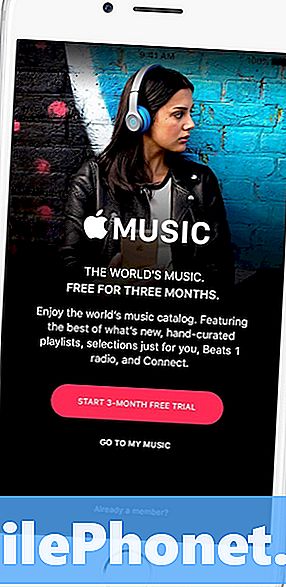
Используйте Siri для управления воспроизведением музыки.
Siri действительно удобен для выдачи команд, которые в противном случае вам пришлось бы взаимодействовать со своим телефоном для выполнения. Вы можете указать своему iPhone или iPad играть («Play»), паузу («Pause» или «Stop») и многое другое, просто спросив. Siri также может перетасовать текущий список воспроизведения («Перемешать этот альбом», «Включить Shuffle», «Выключить Shuffle»). Как правило, он будет воспроизводиться независимо от того, в какой момент вы играли в последний раз при использовании Apple Music, но иногда он начинается со случайной песни из вашей библиотеки (по какой-то причине мой iPhoneлюбит случайным образом сыграть в «Роллинг Стоунз» «Зверя бремени», когда я сижу в машине).
Используйте Siri для воспроизведения определенной песни или исполнителя.
Одна из лучших частей Siri и подписки Apple Music заключается в том, что вы можете нажать кнопку и попросить Siri буквально воспроизвести любую песню или альбом, лицензированный Apple. Вы можете попросить Siri воспроизвести определенную песню: «Play 'Hello' by Adele» или воспроизвести несколько песен определенного исполнителя: «Play music from Adele». Вы можете расширить область поиска в зависимости от что вы хотите - «Сыграйте новый альбом Сэма Смита» или «Играйте в Appetite for Destruction» от Guns N 'Roses. Вы даже можете выполнить команду «Воспроизвести всю музыку Майкла Джексона», и вы получите плейлист состоит из всего каталога музыки этого исполнителя - по крайней мере, всей музыки, которую Apple Music лицензировала для воспроизведения.
Зачастую вам даже не нужно называть исполнителя или группу, стоящую за песнями и альбомами, которые вы говорите Siri для воспроизведения, - телефон выберет наиболее вероятный вариант, и в большинстве случаев он находится на месте. Это отличный способ установить быструю фоновую музыку на вечеринке или сыграть одну конкретную песню, которую вы не можете выбросить из головы.
Используйте Siri для воспроизведения только музыки, сохраненной в вашей библиотеке.
Эй
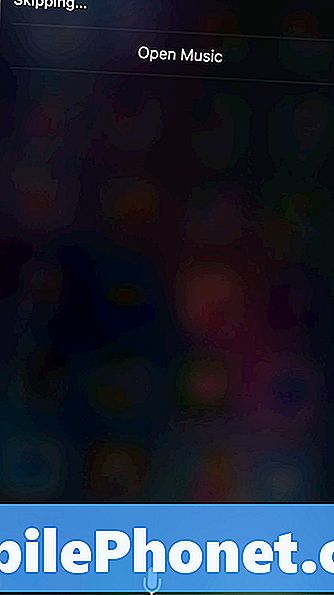
Возможно, вы захотите воспроизводить только музыку, сохраненную в вашей библиотеке - возможно, вы приближаетесь к своему ограничению данных и не хотите активно передавать больше музыки. В этом случае вы просто хотите добавить слово «мой» к вашему запросу. Вместо того, чтобы говорить: «Воспроизведение музыки от Адель», вы можете сказать: «Игратьмой музыка из AC / DC »(потому что эти альбомы полностью быть таким же).
Используйте Siri, чтобы добавить музыку в свою библиотеку - загрузите ее на свое устройство.
Все, что вам нужно сделать, это попросить Сири «добавить последний альбом Тейлора Свифта в мою библиотеку», и он выяснит, какой альбом вы имеете в виду, и поставит его в очередь для загрузки на свой iPhone или iPad. Как только он появится, вы можете воспроизвести его, следуя приведенным выше советам.
Используйте Siri для навигации по своим плейлистам и альбомам.
Если вы устали от конкретной песни, вы можете подключить Siri и попросить ваш iPhone «Пропустить эту песню», и она прекратит воспроизведение текущей песни и перейдет к следующей. Кроме того, вы можете попросить Siri повторить отдельные песни и альбомы: «Повторите эту песню», «Повторите этот альбом», «Включите Повторить», «Не повторяйте эту песню» и «Выключите Повторить», все получит работа сделана
Используйте Siri для воспроизведения радиостанций Apple Music или музыкальных жанров.
Хотя Beats 1 может получить все признание, в Apple Music есть несколько радиостанций, многие из которых на самом деле собраны так называемыми «ведущими диджеями мира». Так что нет никаких причин не использовать преимущества - вы можете получить Beats 1, попросив Siri «Play Beats 1», но вы можете получить другие станции по требованию, задав жанр, например «Play Jazz radio».
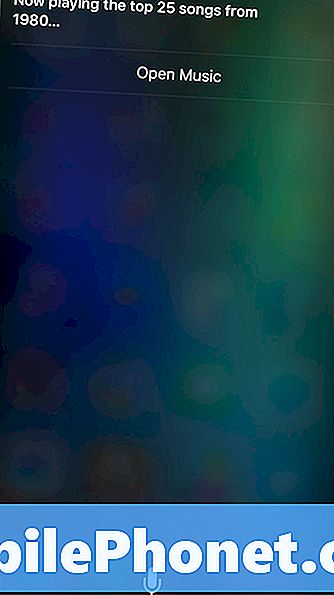
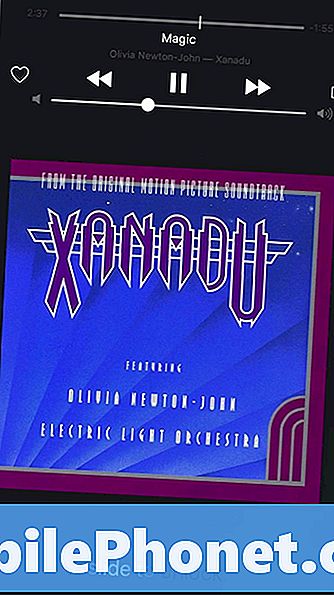
Используйте Siri, чтобы слушать лучшие песни года - любого года.
У Apple есть много данных о том, что она считает лучшими песнями года, благодаря слушателям Apple Music, а также продажам более постоянных загрузок в музыкальном магазине iTunes и чартах Billboard. Siri может получить доступ к некоторым из этих данных в Apple Music - все, что вам нужно сделать, это попросить их «Проиграть лучшие песни 2015 года», и он пообещает плейлист из 25 лучших песен года.
Однако, где это действительно весело, так это в том, что он не ограничен текущим годом - вы хотите послушать некоторые старые произведения? Просто скажите Сири: «Сыграйте лучшие песни 1980 года», и это обязательно. Это хороший маленький трюк.
Хотя Сири работает довольно хорошов приложение Apple Music, оно имеет тенденцию немного падать, если вы просите его взаимодействовать с приложениями за пределами пространства Apple Music, даже если Apple Music поддерживает его. Яркий пример - Apple Music поддерживает обмен песнями с друзьями в социальных сетях, таких как Facebook. Все, что вам нужно сделать, это нажать значок «Поделиться» внизу экрана,
Однако, если вы попросите Siri сделать что-то подобное, он создаст обновление статуса, которое гласит: «Эта песня». Это явно не то, чего мы хотим, поэтому нам придется подождать, пока Apple разработает более мощные возможности внутри Siri, прежде чем мы можем делать такие задачи.
У вас есть любимый трюк или команда Siri для Apple Music, о которых мы забыли упомянуть? Кричите в комментариях ниже, чтобы сообщить нам об этом!


